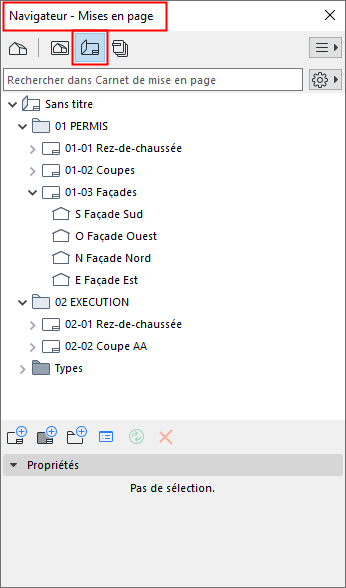
Carnet de mise en page du Navigateur
Contient toutes les mises en page du projet avec leurs dessins, éventuellement organisées en sous-ensembles, et formatées en fonction des mises en page types.
Il s'affiche dans une arborescence dans le plan Carnet de mise en page de la palette Navigateur ou Organisateur.
Utilisez le champ de recherche pour localiser les éléments par leur nom.
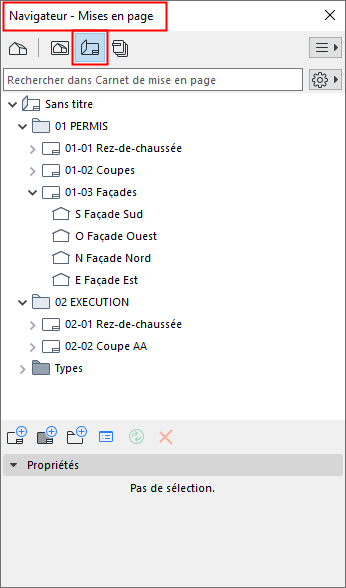
Affichage de la liste du Carnet de mise en page
Déplacer des articles du Carnet de mise en page
Réglages et commandes pour les articles du Carnet de mise en page
Propriétés des articles de Carnet de mise en page
Affichage de la liste du Carnet de mise en page
Utilisez le contrôle déroulant Réglages pour déterminer comment lister les éléments du Carnet de mise en page :
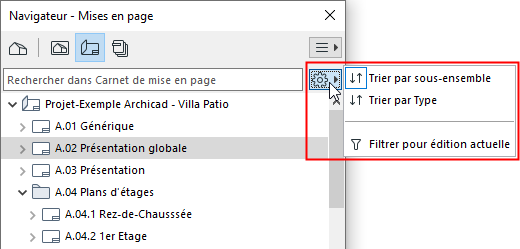
•L'ordre par sous-ensemble liste les mises en page selon les sous-ensembles - une logique librement définie. (La fonction primordiale des Sous-ensembles est de vous permettre d'associer aux mises en page un système de numérotation personnalisé.) L'arborescence affiche également les noms des dessins qui appartiennent à chacune des mises en page.
Voir Sous‐ensembles.
•Trier par Type liste les mises en page selon leurs Mises en page types. Les dessins ne sont pas listés.
•Filtrer par l’Édition actuelle : Activez ce filtre pour afficher uniquement les mises en page qui ont été ajoutées à la dernière Édition.
Voir Gestion des révisions.
Déplacer des articles du Carnet de mise en page
Utilisez glisser-déposer pour déplacer et réorganiser les éléments dans le Carnet de mise en page.
•Créer des Sous‐ensembles hiérarchiques
•Déplacer une Mise en page d'un Sous‐ensemble vers un autre
•Appliquer une Mise en page type à une Mise en page
•Déplacer un Dessin d'une Mise en page vers une autre
Remarque : Dans ce cas, la distance proportionnelle entre le Dessin et l'origine de la Mise en page reste constante.
Important : Les opérations sur les articles du Navigateur/Organisateur (par exemple glisser-déposer entre les plans du Navigateur, effacer un article dans un plan ou ajouter des articles à un jeu de publication) ne peuvent être annulées.
Réglages et commandes pour les articles du Carnet de mise en page
•Utilisez le menu contextuel de l'article de Carnet de mise en page sélectionné

•Pour tout article sélectionné, cliquez sur Réglages au bas du Carnet de mise en page
•Utilisez les boutons de commande. Ces boutons sont actifs en fonction de l'article sélectionné dans le Carnet de mise en page (Carnet de mise en page, Sous-ensemble, Mise en page, Dessin ou Mise en page type) :
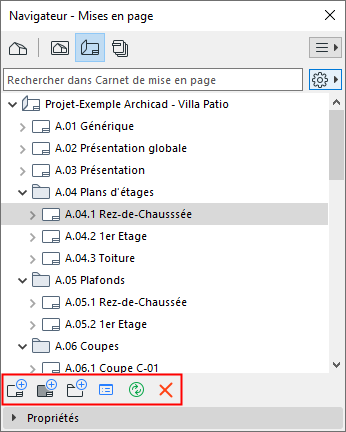
–Nouveau Sous-ensemble
–Réglages
–Mettre à jour : Actualise le Dessin sélectionné ou les Dessins de la Mise en page sélectionnée.
–Effacer article sélectionné
•Utilisez les commandes du menu Documentation > Carnet de mise en page
Remarque : Une autre manière d'obtenir une vue générale des mises en page ou des dessins de votre projet ou pour les trier selon certains critères, consiste à utiliser la fonction Index de projet.
Voir Index de projet.
Propriétés des articles de Carnet de mise en page
Sélectionnez un article du Carnet de mise en page (Carnet, Sous-ensemble, Mise en page, Mise en page type ou Dessin) pour visionner ses propriétés en-dessous.
Un sous-ensemble est un dossier à l'intérieur du Carnet de mise en page. Les sous-ensembles vous permettent de mieux organiser vos mises en page et de définir des règles de numérotation.
Placez une mise en page dans un sous-ensemble en la glissant-déposant.
![]()
Pour d'autres informations sur les identifiants, voir Identifiants de dessin et de mise en page.
En configurant le contenu d'un jeu de publication, vous pouvez ajouter un raccourci vers un sous-ensemble de carnet de mise en page cela signifie que les articles de jeu de publication créés sont liés au dossier de ce sous-ensemble et son contenu. Tout changement apporté au contenu du sous-ensemble dans le carnet de mise en page est répercuté sur le contenu du jeu de publication.